win7鼠标指针怎么改?
Win7系统相对于XP系统,做了很大的改变。Win7系统可以通过设置来更改鼠标指针的外观和移动速度,来满足个人要求。那win7鼠标指针怎么修改,不要着急,下面就详细给大家介绍一下win7鼠标指针的修改步骤。

怎样修改win7鼠标指针?win7鼠标指针的修改步骤:
1、首先要下载一个“鼠标美化素材文件”鼠标右击电脑桌面空白处,选择“个性化”,打开“个性化”窗口,点击窗口左侧的“更改鼠标指针”选项。
2、打开“鼠标属性”窗口,选择“指针”选项,双击“正常选择”,选择之前下载好的“鼠标美化素材文件”,修改好鼠标指针状态,点击“另存为”,这样鼠标指针样式就改好了。
3、如果想要一直使用这个鼠标指针样式,那么,可以选择“允许主题更换鼠标指针”,这样,以后在更换主题的时候,鼠标指针样式也不会变。
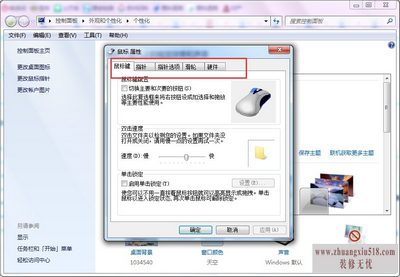
4、在“鼠标属性”窗口中,选择“鼠标键”,可以更改“鼠标键配置”、“双击速度”、“单机锁定”,你可以根据自己的使用习惯来设置。
5、在“鼠标属性”窗口中,选择“指针”选项,可以设置鼠标指针的“移动速度”、“对齐”、“鼠标指针轨迹”。
6、选择“滑轮”选项,可以设置鼠标中间的滑轮,有“垂直滚动”设置、“水平滚动”设置。最后一个是“硬件”选项,这个一般都是默认选项,不用设置。
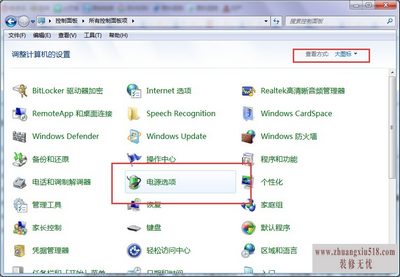
鼠标出现停顿现象怎么办?
鼠标出现停顿现象的时候,很多人以为是鼠标坏了,新买了一个鼠标插上之后,还出现停顿现象,说明不是鼠标的问题,是电脑设置的问题。
1、首先,点击“开始”、“运行”,在弹出窗口中输入“control.exe”,点击“确定”按钮,打开“控制面板”。
2、在控制面板,右上方的查看方式选项中选择“大图标”,然后找到“电源选项”并打开。
3、在“电源选项”窗口中选择“更改计划设置”,打开“编辑计划设置”窗口。

4、在打开的窗口中,选择“更改高级电源设置”,打开“电源选项”窗口,选择“USB设置”、“USB选择性暂停设置”,点击“已禁用”按钮,在点击“应用”、“确定”。
5、设置好,你会发现鼠标停顿现象没有了,你又可以正常使用了。
对于win7系统下的鼠标设置,就为大家介绍到这里了。
下一篇:f11一键还原方法介绍
- 1黑莓z10评测介绍
- 2苹果3刷机教程指导
- 3独立ip设置应该是这样的
- 4佳能g11报价及评测详情
- 5win7换xp系统安装步骤及bios设置
- 6高清迷你摄像机品牌推荐
- 7win7更改图标大小方法分享
- 8电脑开机速度越来越慢的原因及解决办法详解
- 92500左右的电脑配置清单
- 10如何修改wifi密码 如何修改路由器登录密码
- 11易美逊g2770l电脑怎么样
- 12安尼威尔报警器设置教程分享,不公懂的可要
- 13数码相机和单反相机的区别有哪些 四大区别
- 14administrator怎么改名字?administrator默
- 15数显鼓风干燥箱厂家介绍,买东西就是需要比
- 163dsmax快捷键设置及快捷键大全
- 17限制网速解决办法
- 18怎么修改路由器密码详细步骤
- 19word文档怎么转换pdf格式
- 20详细教学怎样修复ie浏览器
- 21教大家怎样删除历史记录
- 22记事本乱码怎么办
